Cambia fácilmente la imagen de tu cuenta de usuario de Windows 10
Microsoft es una empresa especializada y centrada principalmente en multitud de soluciones software, tanto a nivel de usuario final, como profesional. De hecho la firma cuenta con algunos productos de éxito incuestionable como es el sistema operativo Windows, o la suite de productividad, Office.
Son muchas las soluciones que la propia empresa con sede en Redmond pone a nuestra disposición, algunas más profesionales que otras. Pero claro, como quizá muchos de vosotros ya sabéis de primera mano, el sistema operativo Windows se podría considerar como su producto estrella. No en vano es el sistema para entornos de sobremesa más usado del mundo, con mucha diferencia. Pero este no es el único producto del que nos podemos aprovechar, sino que la firma dispone de muchos más que se usan por millones.
Asimismo, como sucede con otras grandes firmas, como por ejemplo Google, sus desarrolladores pretenden que todas sus plataformas, o la mayoría, puedan usarse de manera sincronizada. Así podemos compartir ciertos datos entre los programas de una misma marca, todo para mejorar la experiencia del usuario final y aumentar la productividad. Como os decimos no solo se trata de Windows 10 o de Office, ya que la cuenta que aquí registramos de Microsoft la podemos usar en otros entornos, como en la consola Xbox de la misma firma, por ejemplo.
Cambiar la imagen de tu cuenta de Windows 10
Al mismo tiempo podemos afirmar que son muchas las funciones personalizables que podemos ajustar en el sistema operativo que os comentamos. De hecho esto es algo que cada vez más demandan los propios usuarios para trabajar mejor con el software como tal. Pues bien, en estas mismas líneas os vamos a hablar de un parámetro un tanto sencillo pero que la mayoría llevamos a cabo, al menos en un principio.
En concreto nos referimos a la posibilidad de cambiar la imagen de nuestra cuenta personal del sistema operativo. Esto es algo que nos puede resultar especialmente útil si trabajamos con varias de estas en un mismo ordenador. De igual modo nos podrá ser muy útil en el supuesto de que sean varias las personas que trabajan en el PC de manera simultánea, pero con distintas cuentas de usuario. Pues bien, es por ello que os contaremos cómo podéis establecer, o cambiar, esa foto representativa que os comentamos. Para ello, lo primero que hacemos es acceder a la aplicación de Configuración del propio Windows.
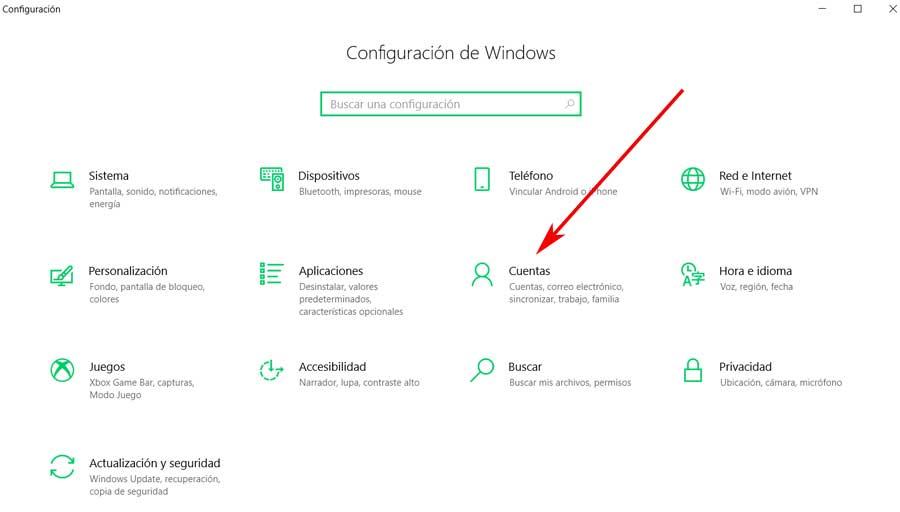
Así, en la ventana que aparece, nos vamos a encontrar con una sección que precisamente se llama cuentas, donde pinchamos. Será entonces cuando vamos a acceder a donde realmente nos interesa, que es al lugar donde personalizamos las cuentas que tenemos dadas de alta en el sistema. Es evidente que para poder modificar las del resto de usuarios del equipo, tenemos que acceder desde la de administrador.
Pues bien, una vez en el apartado de cuentas en Configuración, para establecer una nueva imagen que represente a la cuenta actual, tenemos dos posibilidades. Por un lado podremos hacer uso de la cámara del equipo para tomar una instantánea en ese momento, o elegir un archivo fotográfico de los que tenemos guardados. Es evidente que para el primer supuesto pinchamos en Cámara, mientras que para el segundo elegimos Buscar una.
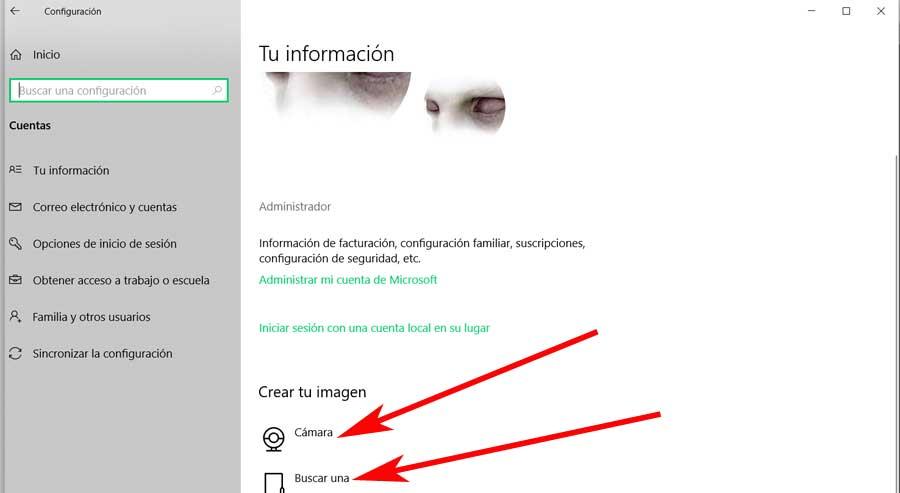
Como es fácil imaginar, al seleccionar la opción de Buscar una, se abre una ventana del Explorador de archivos para así poder elegir la que nos interesa establecer aquí. Así, una vez hecho el cambio, en ese momento se cambiará nuestra foto de usuario, que quedará vinculado a esta imagen. Además, si tenemos la cuenta vinculada a una de Microsoft, se cambiará la foto en todos los equipos que usen esa misma cuenta de los de Redmond.
Cambiar la foto de la cuenta de Microsoft desde la web
Pero eso no siempre va a ser así, es decir, que una cuenta de Windows 10 esté vinculada a una cuenta de la propia Microsoft. Es por ello que en estas mismas líneas os vamos a mostrar la manera de igualmente poder cambiar o añadir una foto que represente a esa cuenta personal. En este caso, para ello vamos a necesitar acceder a la configuración de la cuenta como tal. Por tanto, esto lo lograremos accediendo a este enlace desde nuestro navegador web favorito.
Ahora pinchamos debajo del logo de la cuenta como tal que podría estar vacío y se sitúa en la esquina superior izquierda de la ventana.
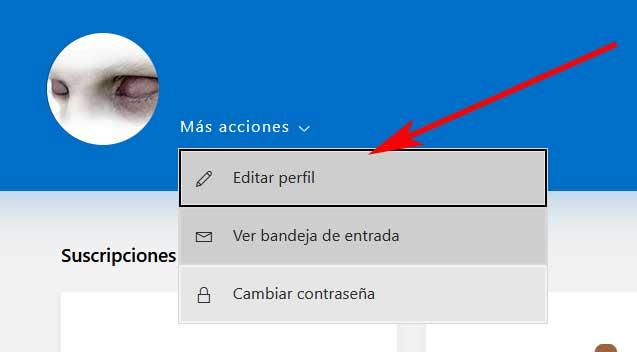
Aquí veremos que aparece una lista desplegable, por lo que en la misma nos decantamos por elegir la llamada Editar perfil. Esto nos dará paso a una nueva ventana del navegador en la que encontramos diversos parámetros que podemos cambiar. De este modo podremos modificar datos personales tales como el país en el que nos encontramos, la fecha de nacimiento, el idioma, o la foto de la cuenta. Esto último es lo que realmente buscamos en este caso, por lo que tenemos que pinchar en el enlace que reza Cambiar de imagen.

Podremos elegir una nueva desde nuestras unidades de disco, así como adaptar el tamaño de la foto al prestablecido de entrada por Microsoft. Claro está, este cambio que acabamos de llevar a cabo, lo hacemos para la cuenta a nivel global. Esto se traduce en que la foto como tal ya la veremos en todos aquellos productos y plataformas asociadas a esta misma cuenta. Por ejemplo, si la misma la usamos en la consola de videojuegos Xbox de la misma compañía.
https://www.softzone.es/windows-10/como-se-hace/cambiar-imagen-cuenta-usuario/

Comentarios
Publicar un comentario